经验直达:
- ppt如何改变图片的颜色
- ppt中怎么动态涂色
- ppt怎么局部填充图片颜色
一、ppt如何改变图片的颜色
- 打开电脑之后,点击准备好的【PPT】文件 。

请点击输入图片描述
- 进入到PPT界面中,点击上方【插入】选项卡 。
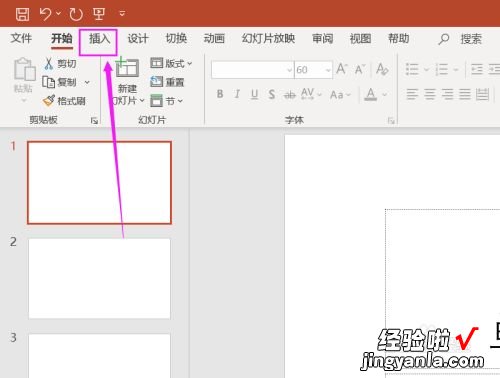
请点击输入图片描述
- 在插入选项卡下,点击【图片】选项 。
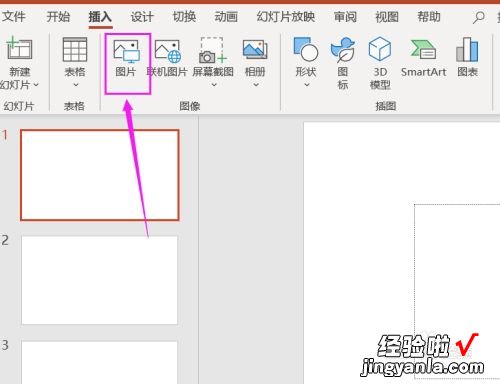
请点击输入图片描述
- 选中自己需要上传的图片,点击【插入】 。
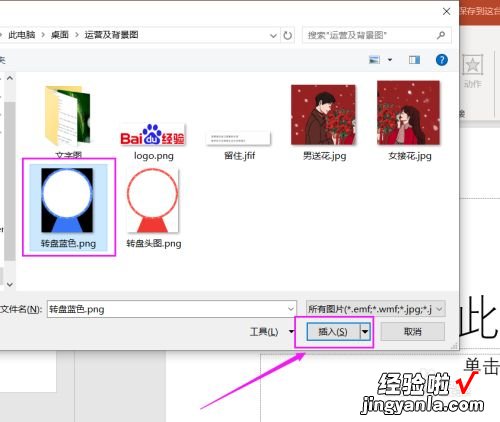
请点击输入图片描述
- 调整图片大小 , 放到PPT中合适的位置,鼠标右击图片,选择【设置图片格式】 。
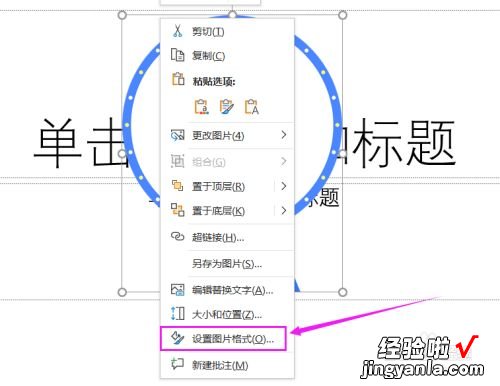
请点击输入图片描述
- 在右侧弹出的窗口中,点击【图片】符号,选择【图片颜色】下拉菜单 。
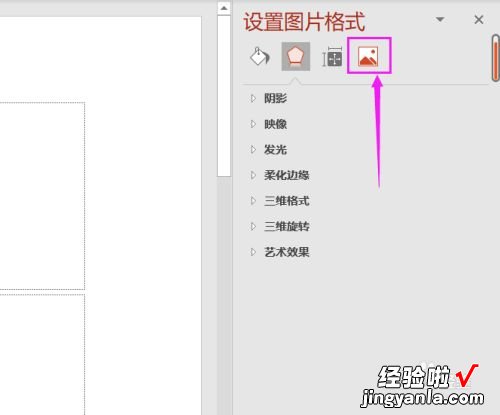
请点击输入图片描述
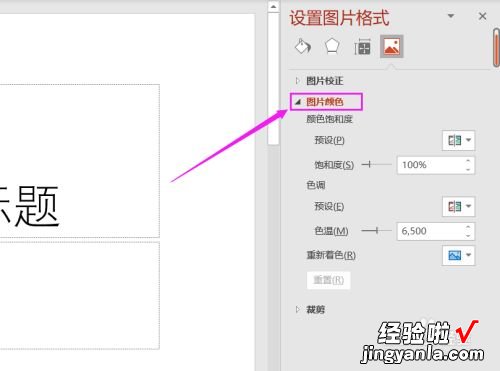
请点击输入图片描述
- 在图片颜色列表中 , 点击【重新着色】下拉菜单,选择自己喜欢的颜色即可设置成功 。
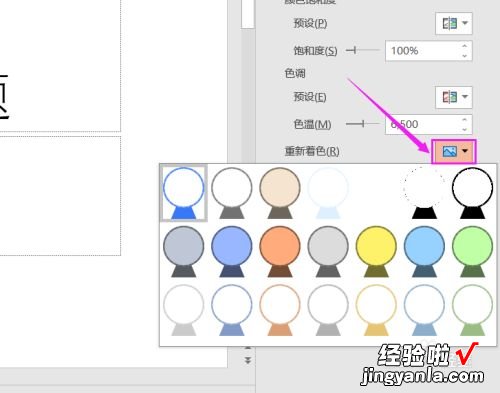
请点击输入图片描述
二、ppt中怎么动态涂色
1
/4
首先我们打开所需要的ppt,然后找到我们所需要填充颜色的形状 。下面 , 笔者以长方形形状为例给大家介绍一下吧 。第一步我们先选中所需要的形状(鼠标点一下即可) 。
2
/4
接着我们会在上方的命令栏里出现格式这一专栏,既然时设置”形状“,接着就找到”形状样式“这里就有我们想要的东西咯,点击这个”形状样式“专栏的右下角的箭头
3
/4
点开这个箭头之后就可以设置”形状样式“的一切咯(这个专栏相当与手机里的设置)这里可以设置形状的颜色填充,也可以设置颜色的深浅和透明度等等,
4
/4
接着我们就可以进行上色啦,首先我们点开”填充"这一栏根据自己的需要,找到需要填充的颜色,在设置颜色时候,还可以在设置颜色的透明度等等,接着就可以完成自己想要的图案咯 。
三、ppt怎么局部填充图片颜色
【ppt如何改变图片的颜色-ppt中怎么动态涂色】本视频演示机型:Surface3,适用系统:Windows8.1专业版,软件版本:PowerPoint2016.
打开【PPT】 , 找到想要进行局部填充颜色的画面,接着点击上方的【插入】,然后在【插图】一栏中,选择【形状】;
根据自己要进行局部填充颜色部分的形状,插入相关图形,接着在PPT中绘制图形,绘制完毕后,点击工具栏中的【形状填充】;
在下拉菜单中 , 选择自己想要的颜色,即可进行局部填充颜色 , 今天的视频内容就到这里,如果你也学会了这个方法,就赶紧自己动手试一下吧 。
